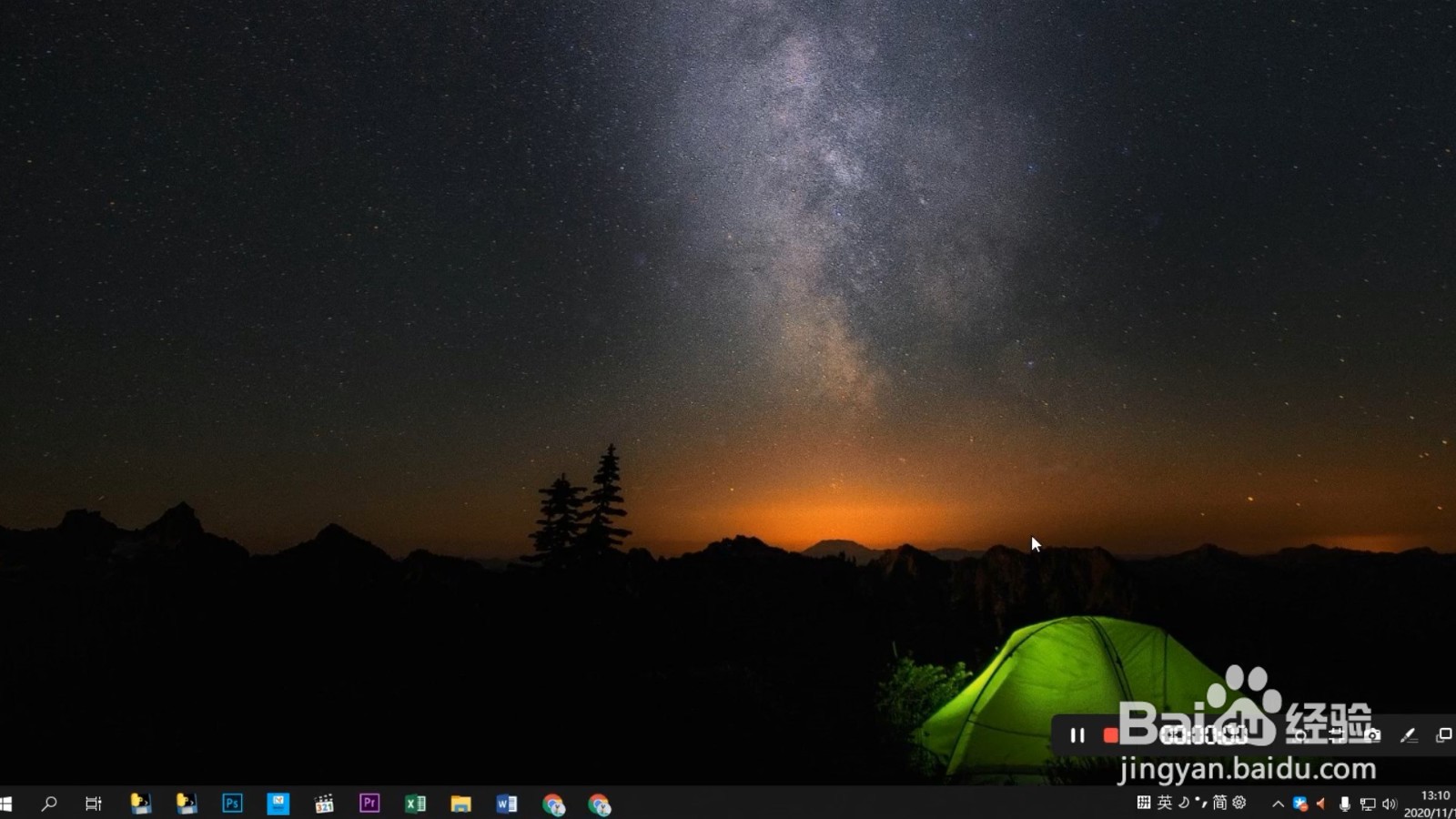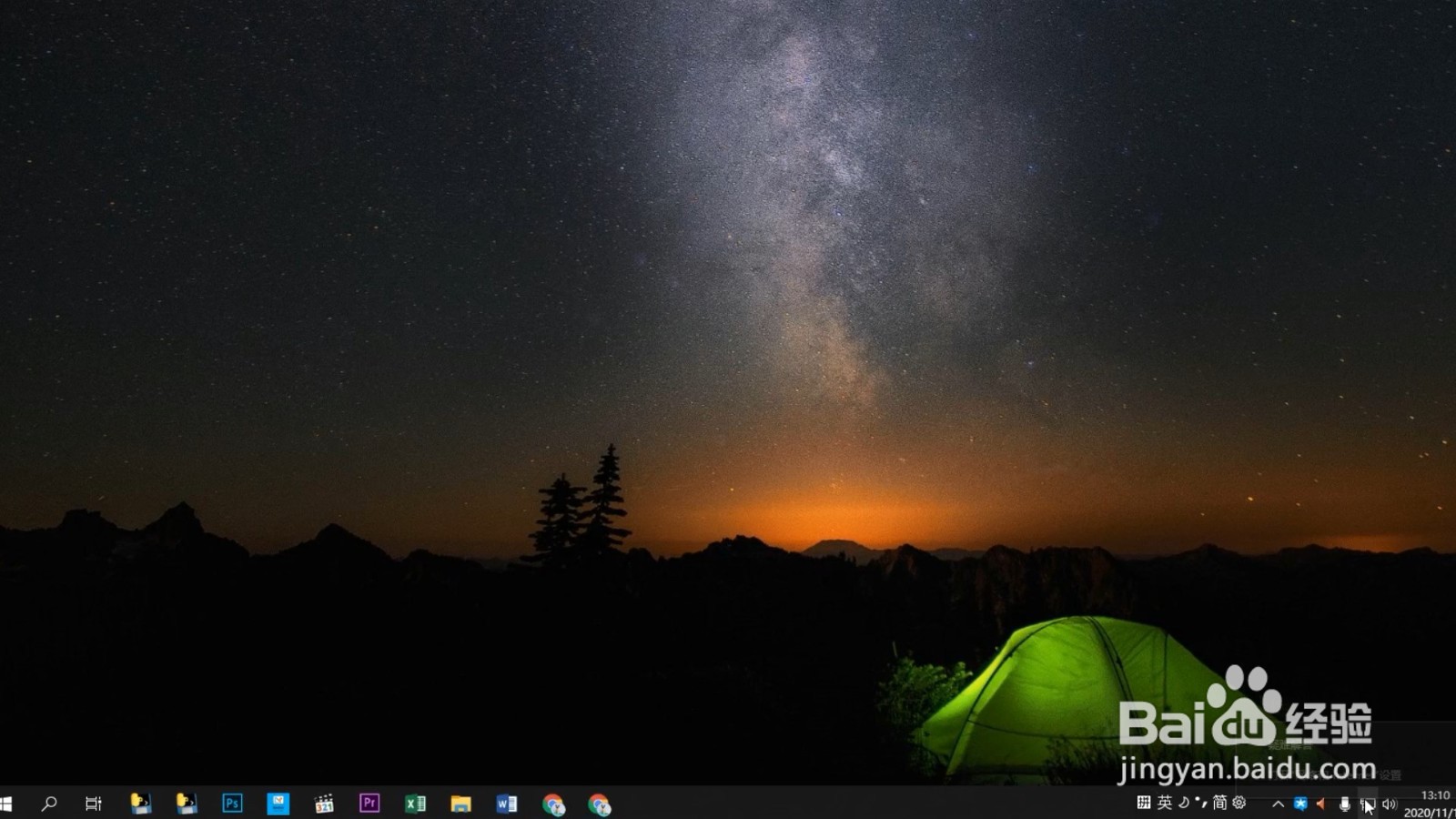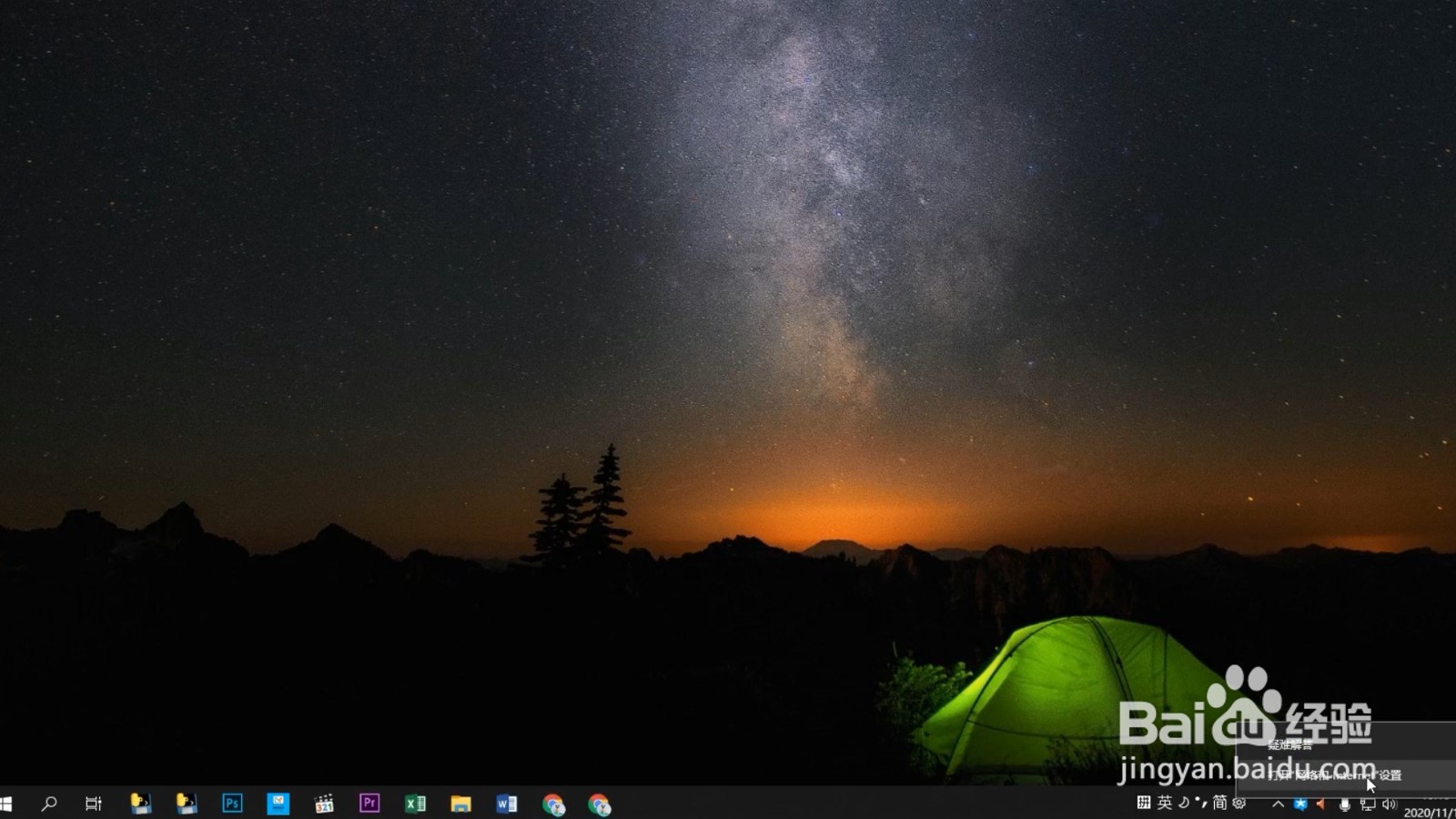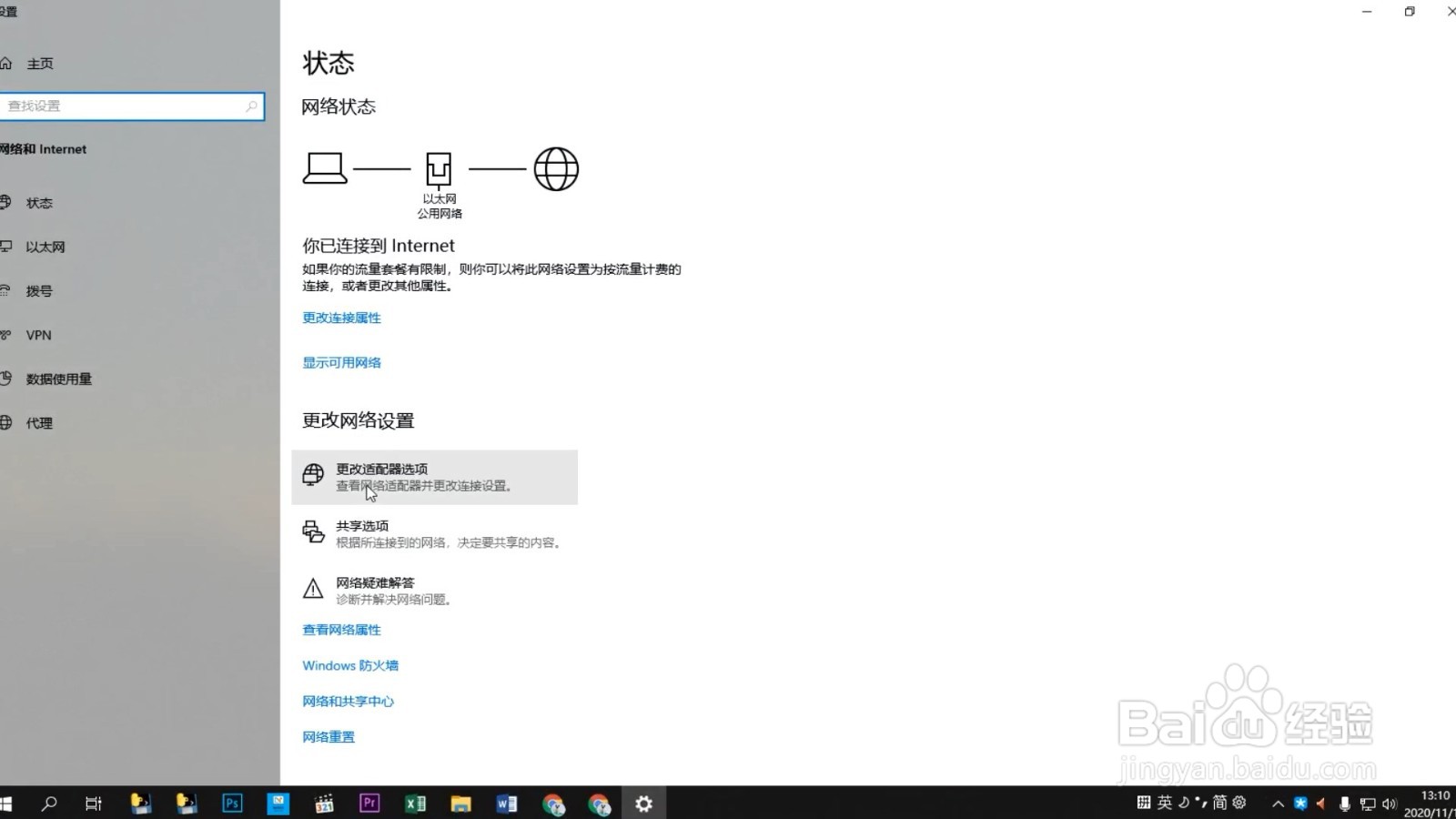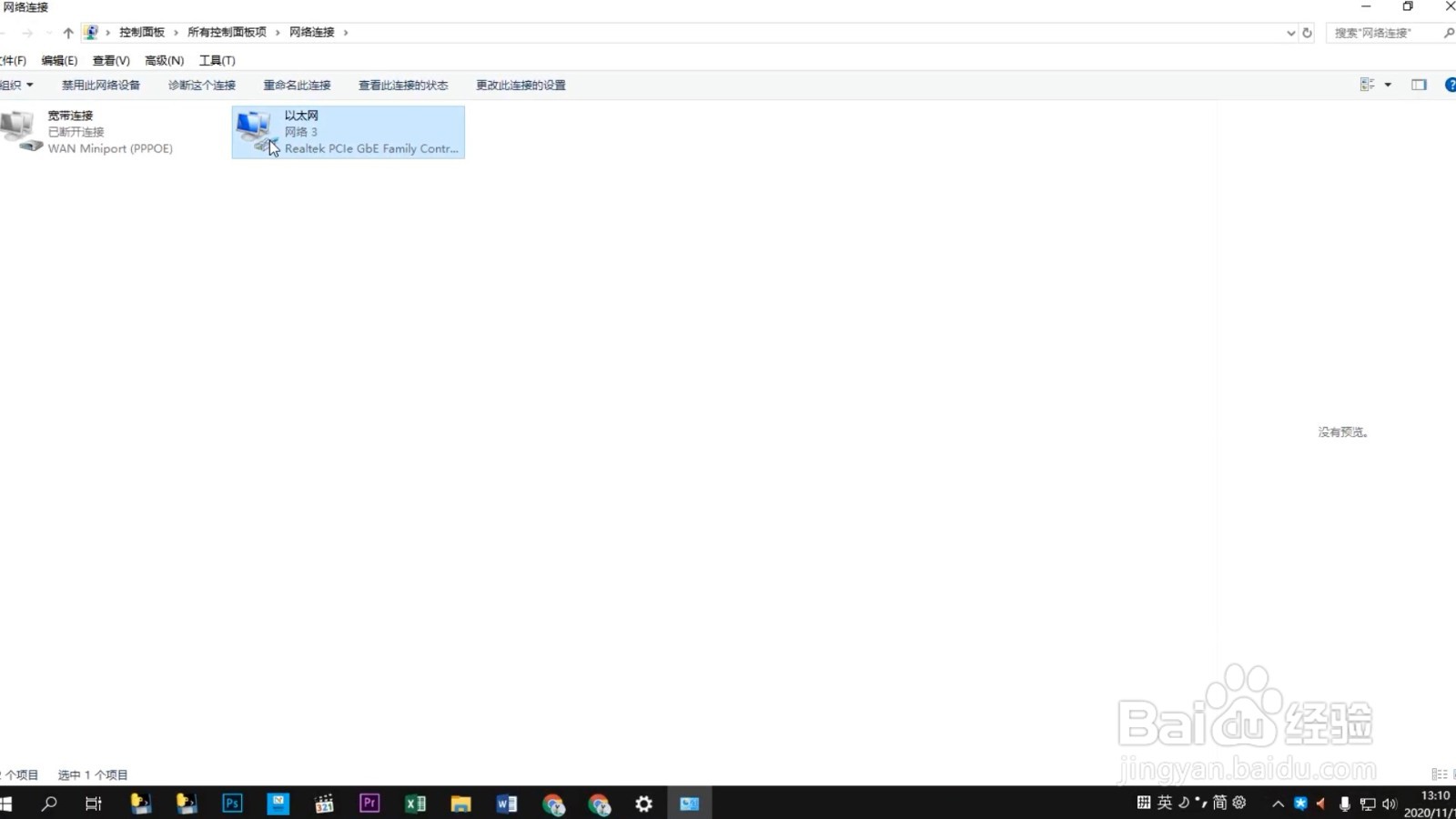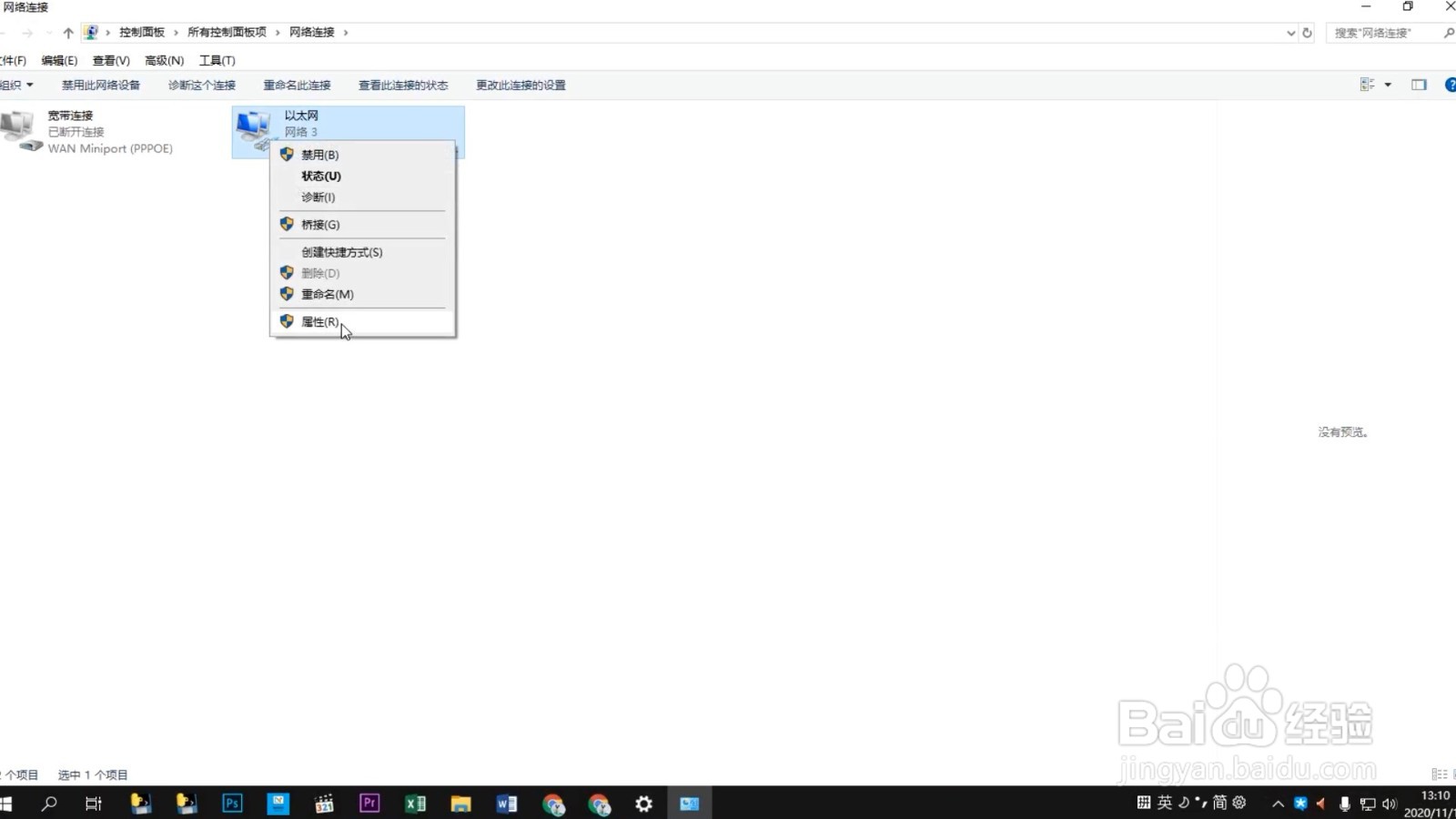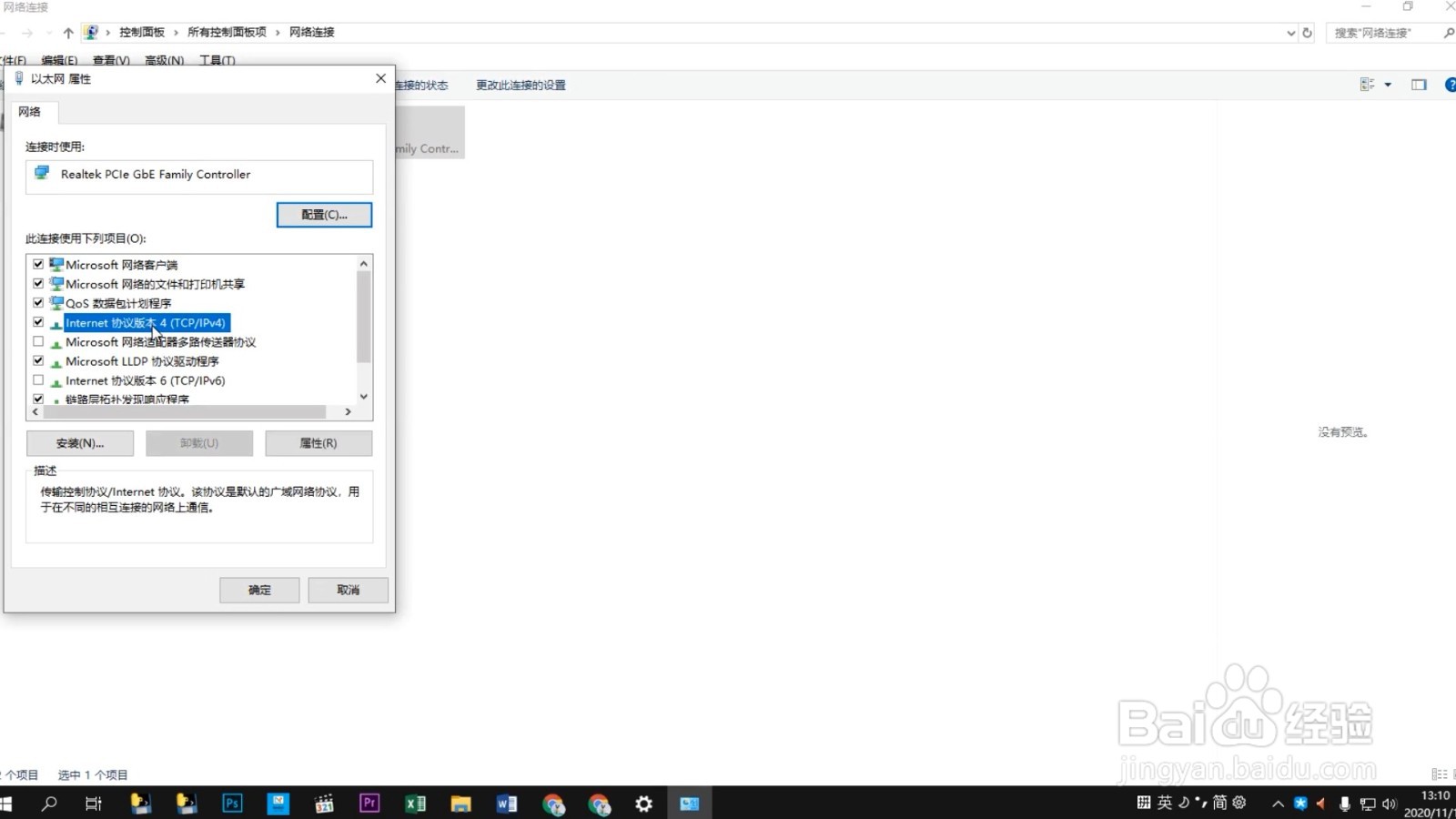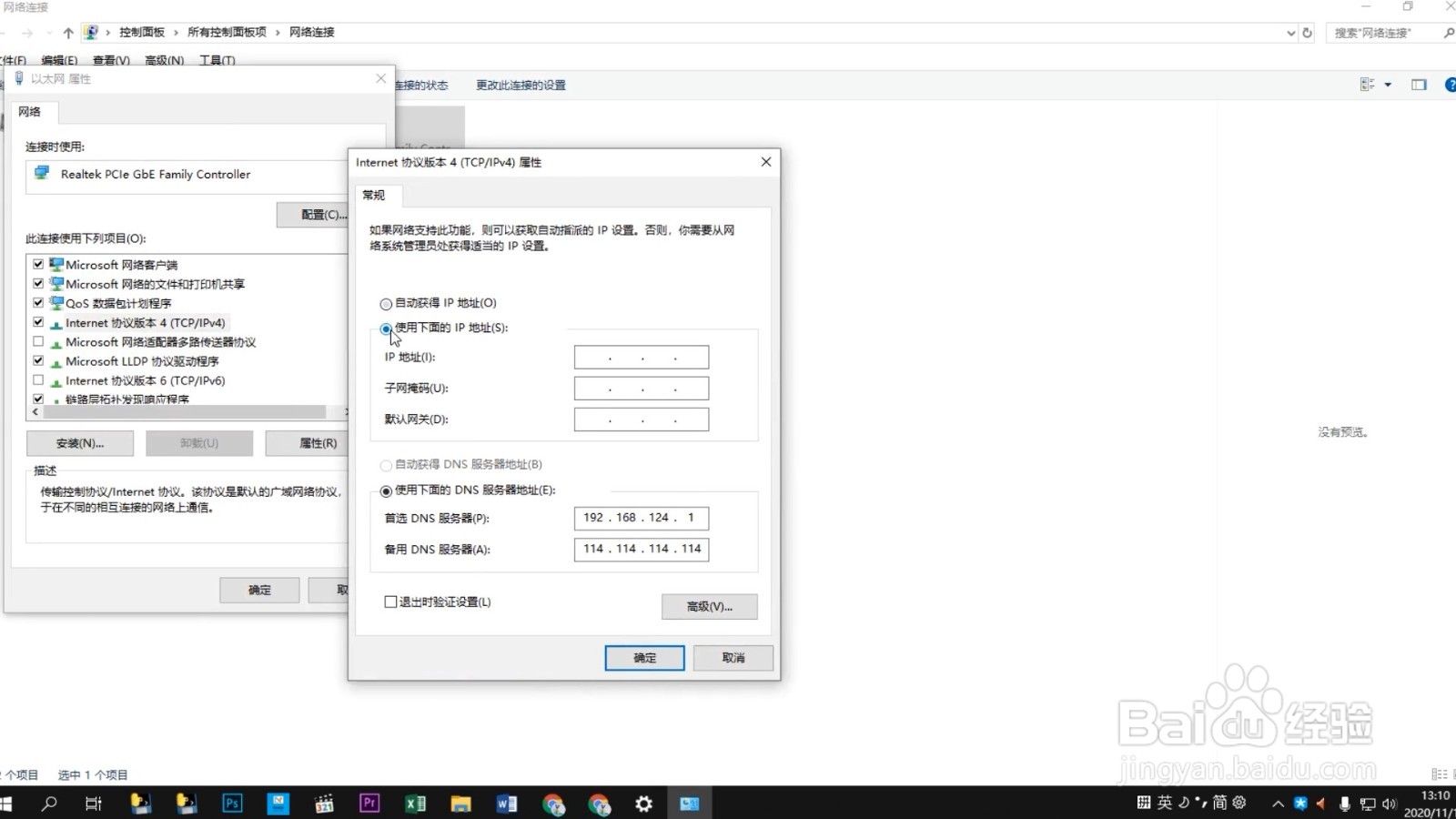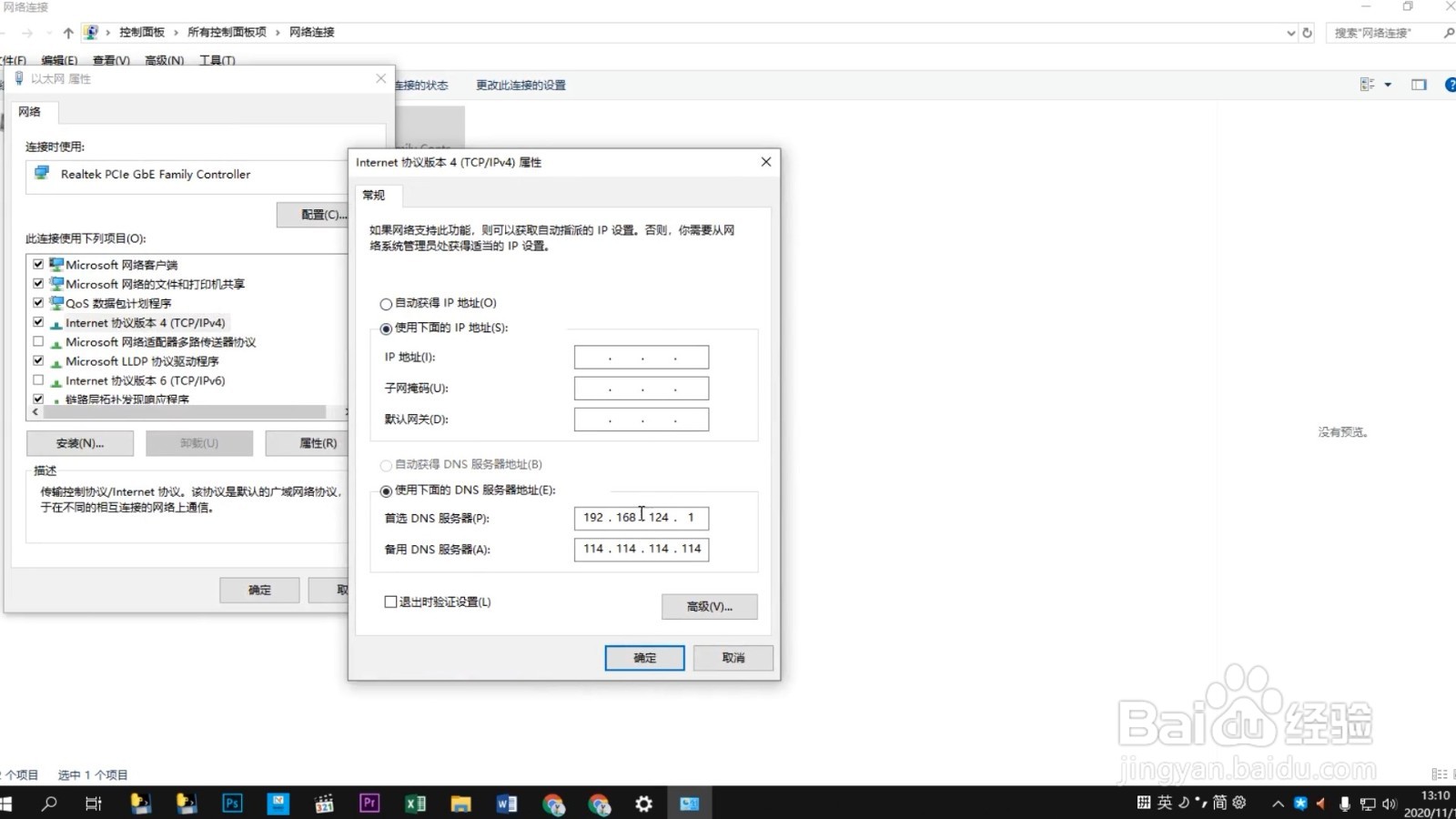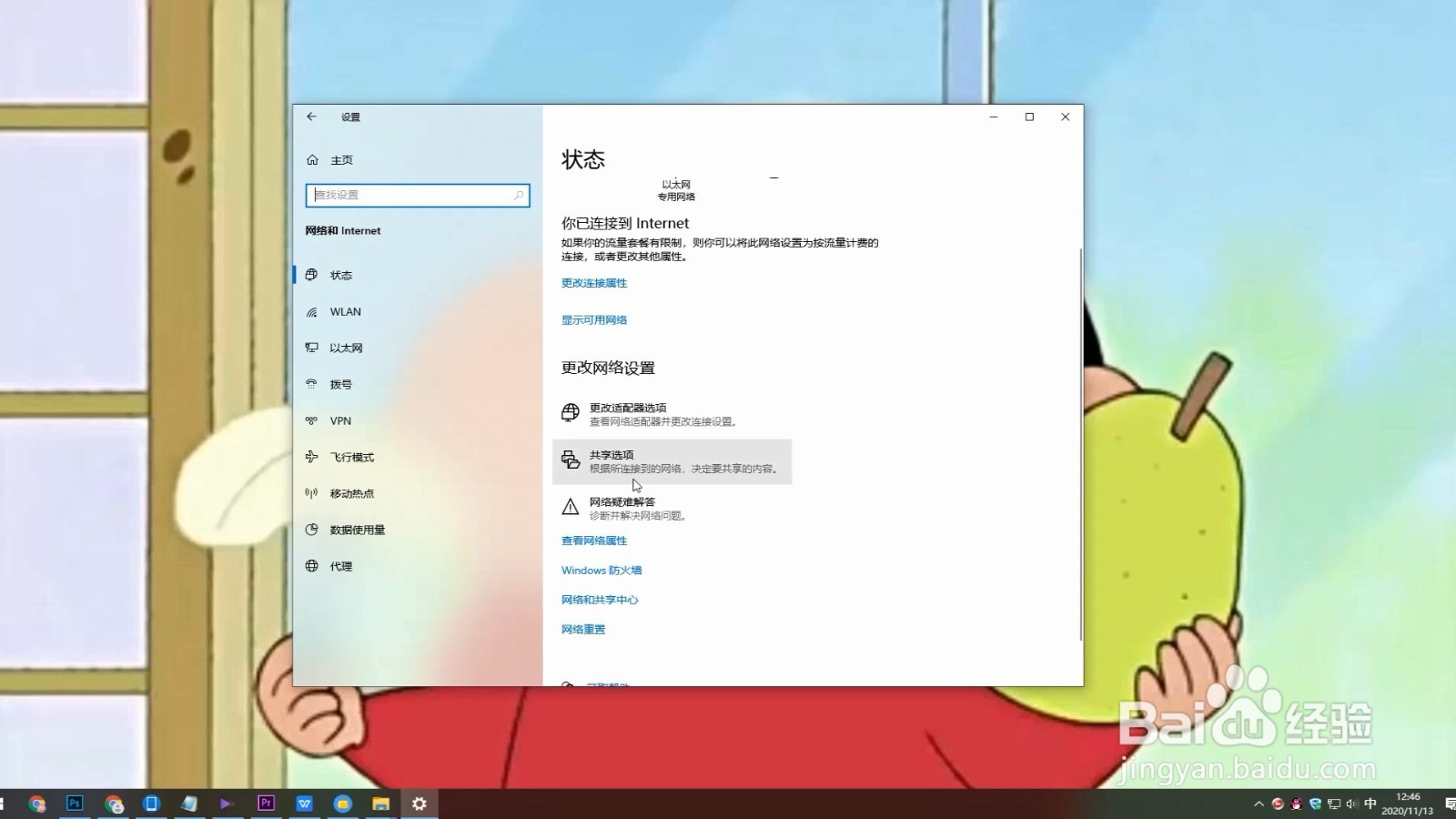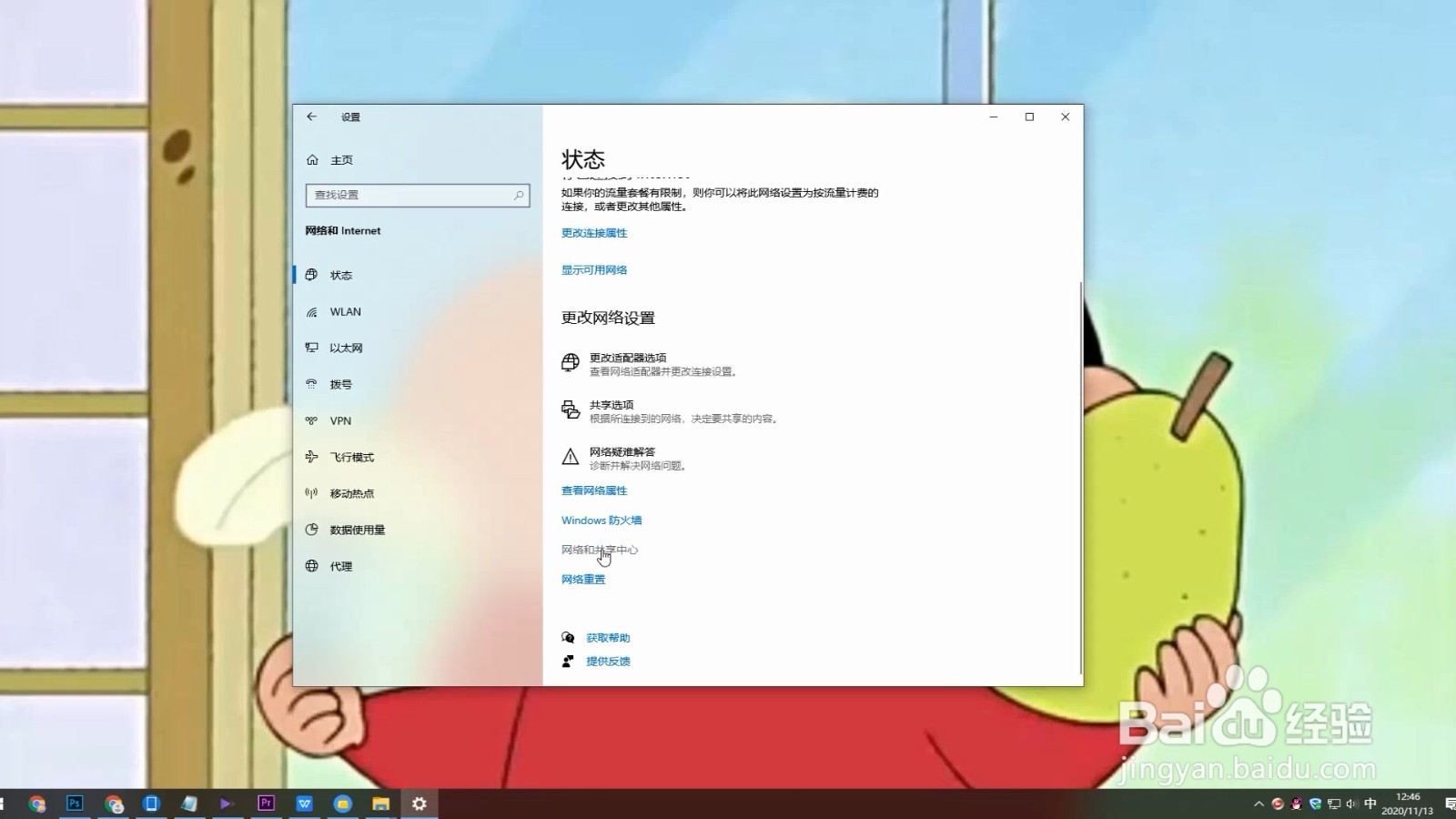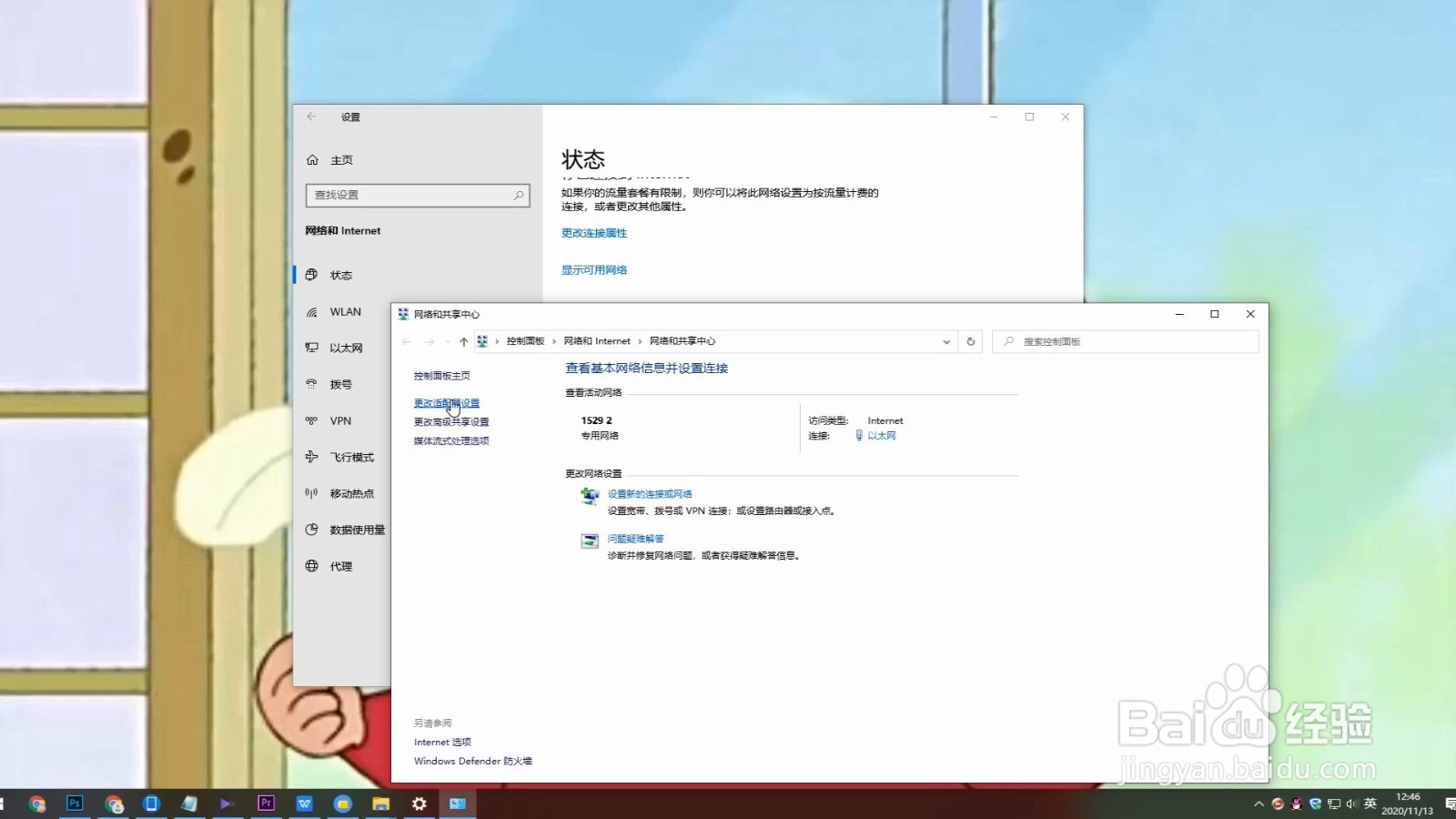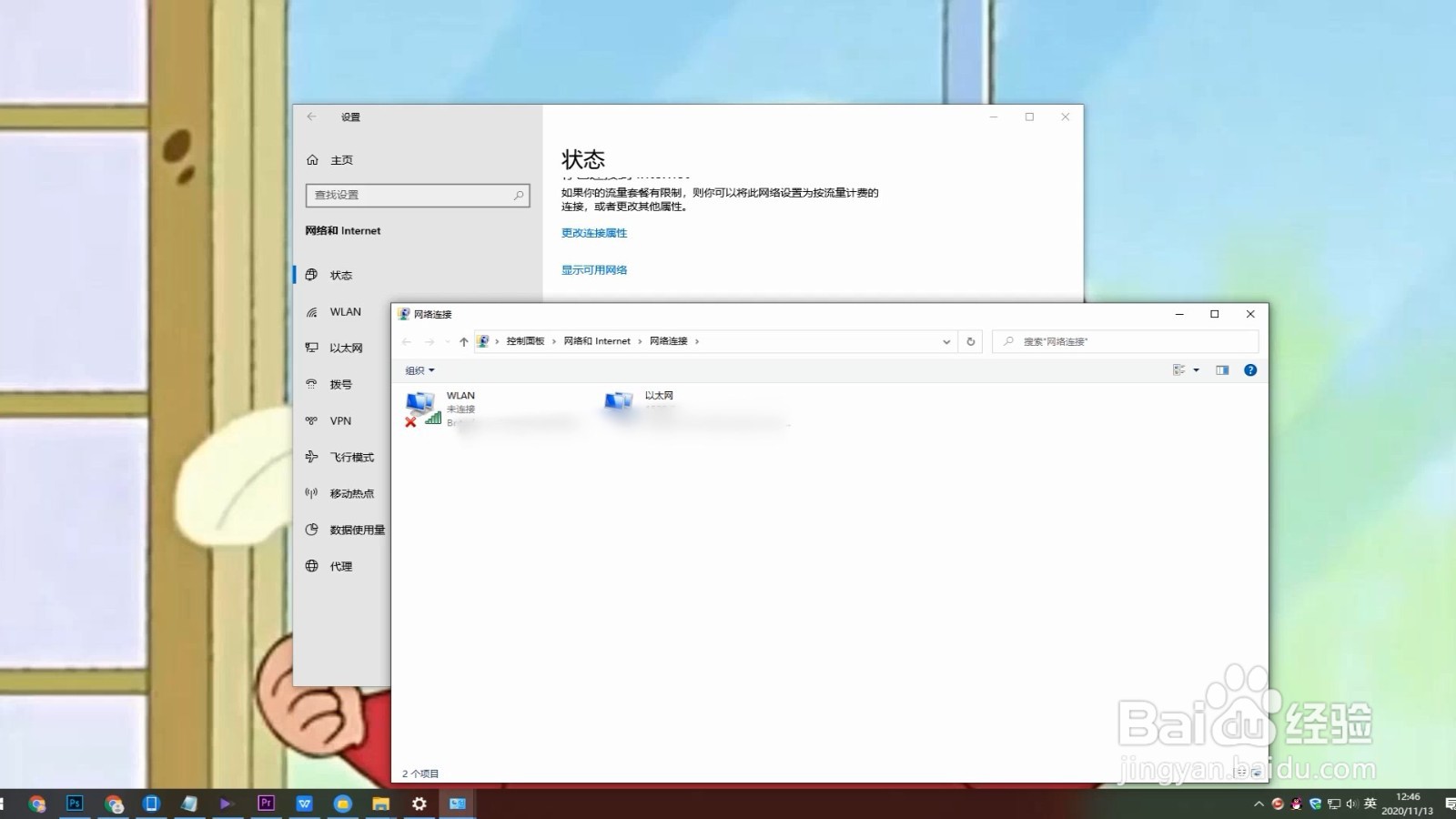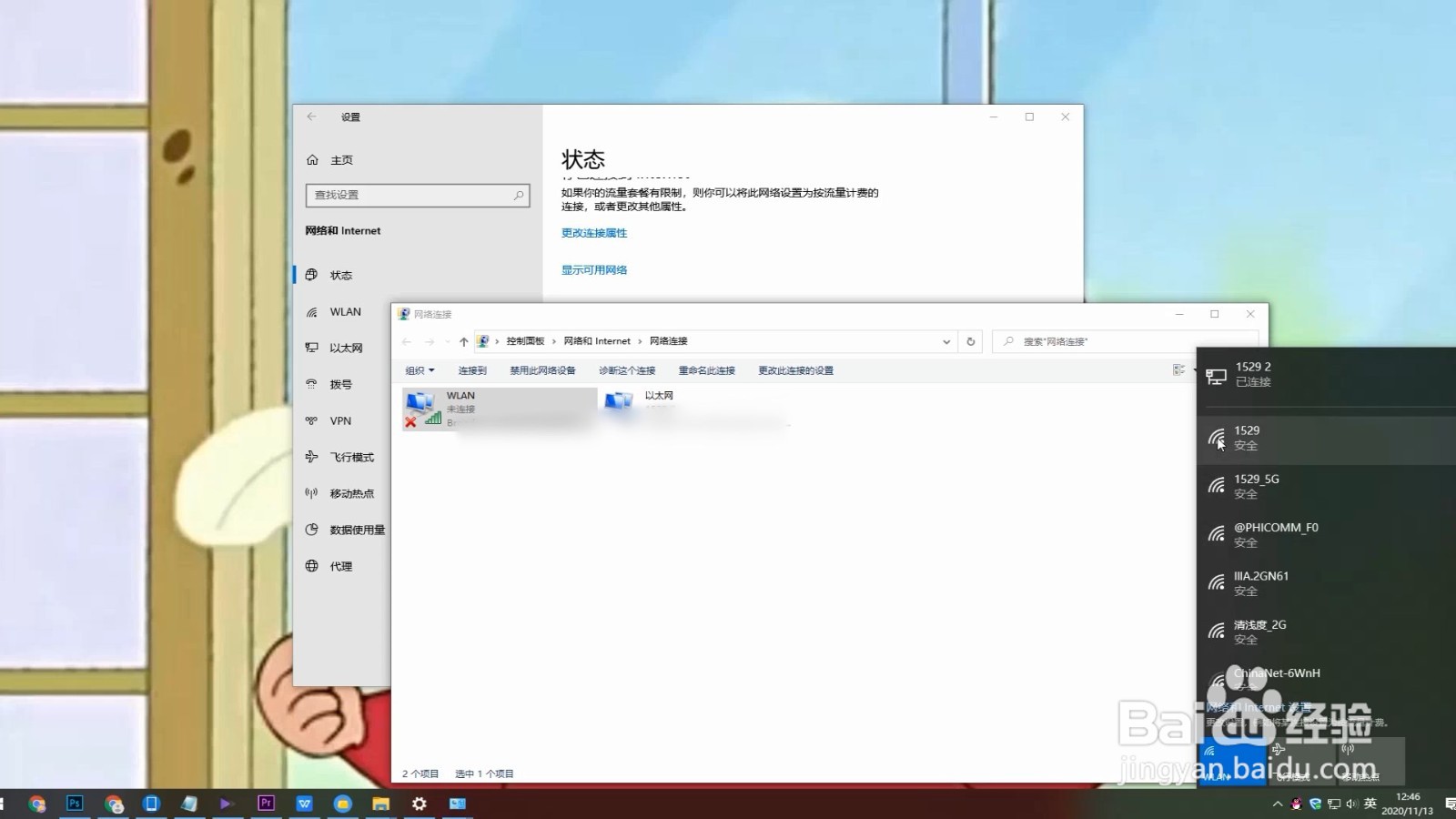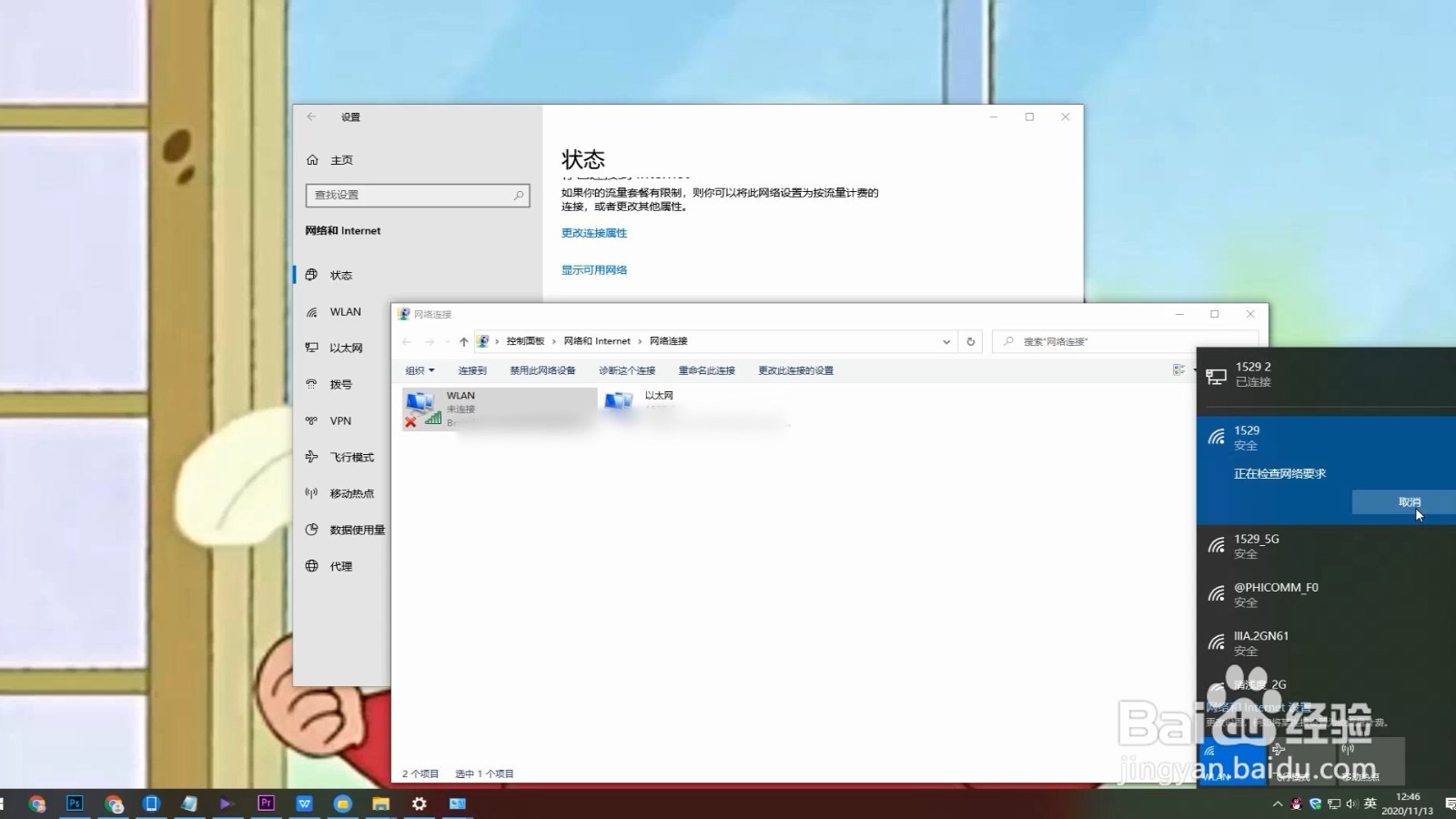电脑连不上网是什么原因 怎么解决
1、连不上网可能是网络适配器里面的设置不对,大家照着下面的操作步骤一般就能连上。
2、首先大家先右键单击桌面右下角的网络。然后点击打开网络和Internet选项。
3、接着双击右边页面的更改适配器选项。然后再双击打开以太网。
4、再点击属性,进入后双击Internet协议版本4这个选项。
5、最后再选择使用下面的DNS并把里面的数字改成如下图所示就可以连接上了。
6、还有一种操作也可以连接上网。大家先右键单击桌面右下角的网络。
7、然后点击打开网络和Internet选项。再选择网络共享中心并点击更改适配器设置。
8、这个时候如果你看到你的WLAN没有连接就可以直接双击它。最后会弹出网络连接的选项,直接点击连接就可以了。
声明:本网站引用、摘录或转载内容仅供网站访问者交流或参考,不代表本站立场,如存在版权或非法内容,请联系站长删除,联系邮箱:site.kefu@qq.com。
阅读量:90
阅读量:70
阅读量:89
阅读量:91
阅读量:78